MAC OS 环境下AE开启N卡CUDA的正确方式
能开启CUDA的必要条件及说明:
1.MAC OS必须是10.13.x(High Sierra)以及10.13.x之前的版本(我技术有限只能适用这个区间的版本的,另外一个原因就是NVIDIA、苹果彻底决裂:CUDA不再支持macOS 请自行百度)
2.你的MAC上得有独立的N显卡硬件,不要操作了半天,最后说一句你的电脑是集成显卡或者A卡!!!
3.我测试成功的AE版本是CC 2018及以下,CC 2019及以上 不确定是否能行!
操作步骤:
如果您的MAC os不是我上面说的版本区间(如果是,请忽略次步骤),那么您可以想方设法的将自己的OS版本弄成的该版本范围,下面的视频是我推荐的一个比较详细讲解MAC OS降级操作的视频,注意一下你需要降级的版本是 High Sierra 就OK!

High Sierra 的官方下载地址:https://support.apple.com/zh-cn/HT208969
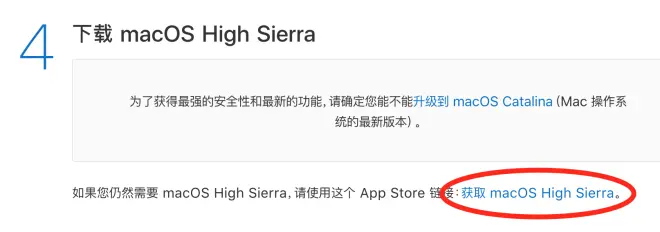
2. 下载 N卡的CUDA驱动并安装,下载最新版就OK。
下载地址:https://www.nvidia.com/en-us/drivers/cuda/mac-driver-archive/
安装好后会弹出,或者你在系统偏好设置里面能找到
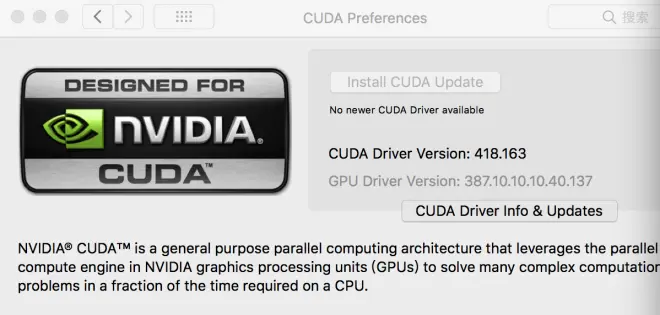
3.下载Nvidia Web Driver(这个驱动的科普https://www.zhihu.com/question/58171271)
下载地址:https://www.insanelymac.com/forum/topic/324195-nvidia-web-driver-updates-for-macos-high-sierra-update-june-02-2020/
下载对应的系统版本的驱动程序,否则会提示版本不匹配!
对应版本查看方式:
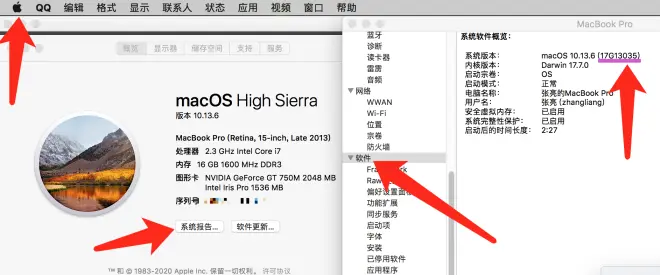
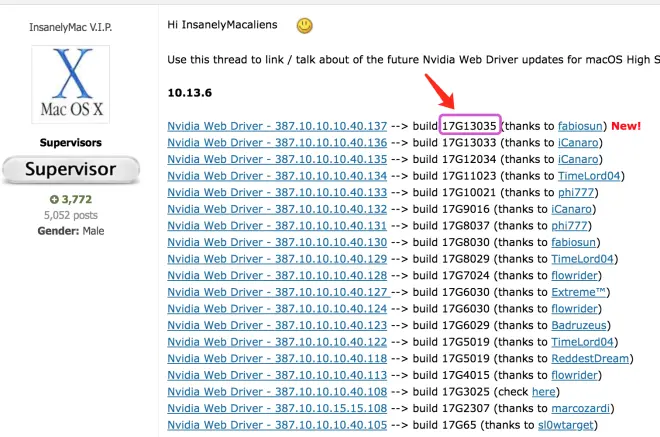
如果没有匹配的的驱动,我建议你可以在App store里更新一下当前版本的安全补丁到最新,然后应该就能找到匹配的版本好了! 注意:是更新安全补丁,不是让你升级系统!
安装好驱动后会弹出下面的对话框,不用任何配置操作,关掉去打开AE就OK!
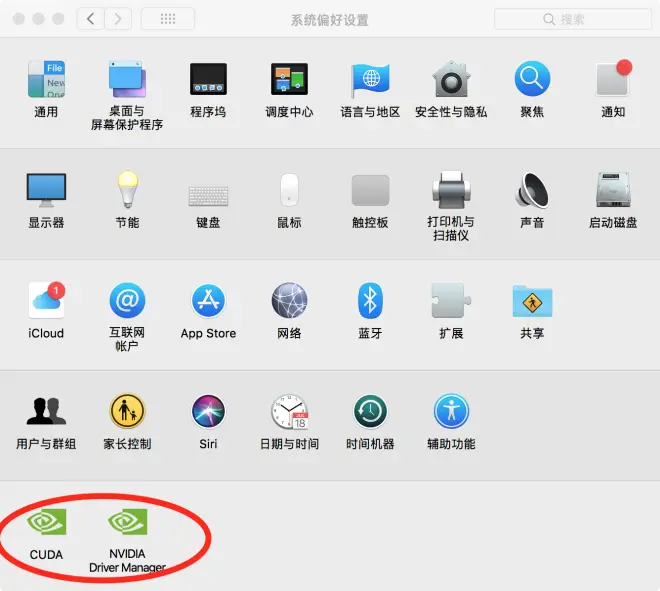
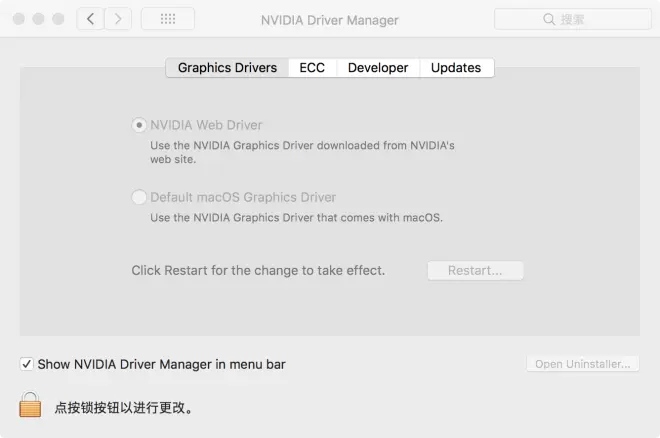
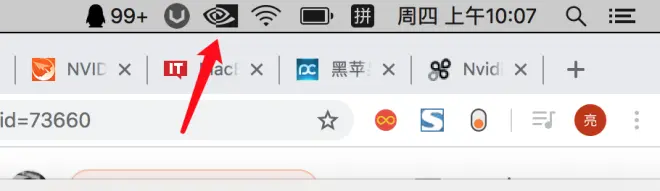
4.开启AE或者Pr,你现在就可以打开CUDA了!
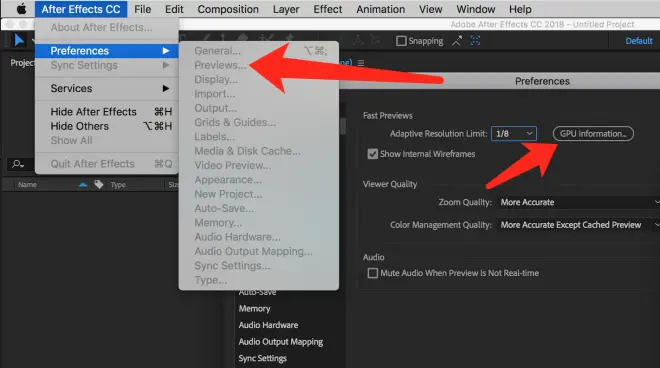
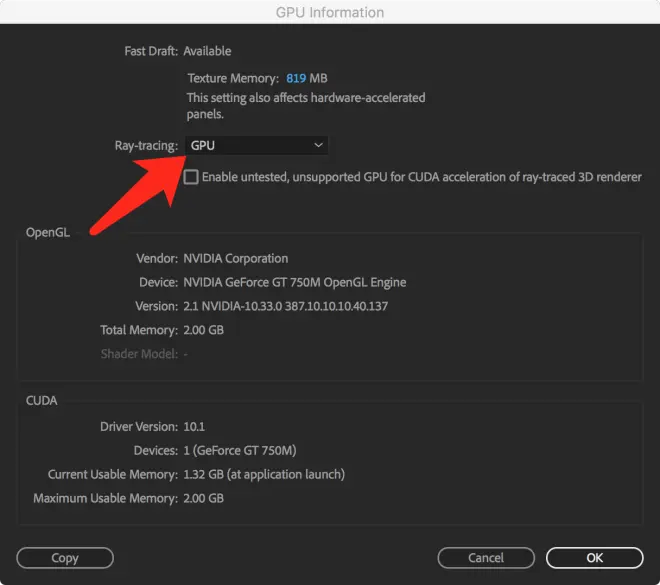
如果提示显卡型号问题,你可以试一试进入AE安装文件夹Contents/Resources里面,在raytracer_supported_cards.txt文件里面添加你N显卡相应的型号!

